Auschecken widerrufen (Creo Elements/Direct Drafting)
In diesem Abschnitt wird die Aktion Auschecken widerrufen beschrieben, die in Creo Elements/Direct Drafting und in Windchill zur Verfügung steht.
Mit Auschecken widerrufen können Sie das Auschecken rückgängig machen und zum ursprünglich eingecheckten Modell zurückkehren. Auschecken widerrufen bezieht sich auf das im aktiven Modell geöffnete Objekt und macht alle Änderungen rückgängig, die an diesem Objekt nach seinem Auschecken durchgeführt wurden. Die Einstellung Auschecken widerrufen für 'Lokalen Inhalt überschreiben' gibt an, ob bei Verwendung der Aktion Auschecken widerrufen der Modellinhalt im Cache standardmäßig überschrieben wird. Die Standardeinstellung lautet falsch. Dies bedeutet, dass der Modellinhalt im Cache standardmäßig nicht überschrieben wird.
Sie greifen auf den Befehl Auschecken widerrufen über eine der folgenden Methoden zu:
• Wählen Sie in einer Creo Elements/Direct Drafting Windows-Sitzung oder in einer Sitzung mit gemischter Benutzeroberfläche die Befehlsfolge > .

Oder
Wählen Sie die Befehlsfolge > > in einer klassischen Creo Elements/Direct Drafting Sitzung aus.
Oder
Wählen Sie > > in einer Fluent-Sitzung aus.
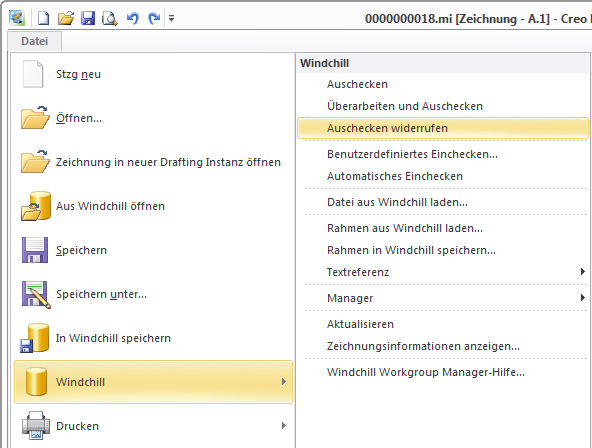
• Verwenden Sie das Menü Datei im Windchill Workspace.
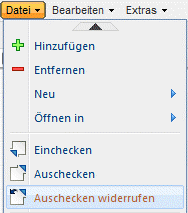
• Wählen Sie das Symbol "Auschecken widerrufen" in der Symbolleiste der Tabelle Objektliste im Workspace.
Wenn Sie während des Auscheckens lokale Änderungen am Dokument vorgenommen haben, wird bei Auswahl der Aktion "Auschecken widerrufen" das Fenster Konflikte geöffnet. Wählen Sie eine der folgenden Optionen aus:
• Lokale Änderungen beibehalten und Zeichnung nicht schließen
• Zeichnung schließen und aktualisieren
Der Vorgang zum Auschecken des Dokuments wird abgebrochen und die Änderungssperre im Commonspace aufgehoben.